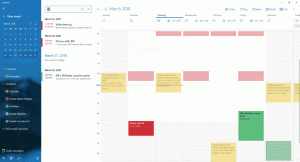Actualizarea Windows 11 Moment 4 este disponibilă, iată modificările
Microsoft a inițiat lansarea unei actualizări, numită „Momentul 4", pentru Windows 11 versiunea 22H2. Această actualizare aduce cu ea câteva dintre noile funcții care fac parte din viitoarea actualizare Windows 11 2023 (versiunea 23H2). Moment 4 vine ca o mică actualizare cumulativă, fără metode alternative de instalare pentru moment.
Reclamă
Microsoft redistribuie pachetul Moment 4 prin Windows Update. Alte metode de instalare, cum ar fi utilizarea Instrumentului de creare media sau a unei imagini ISO, vor fi disponibile după lansarea majoră a Windows 11 2023 Update (versiunea 23H2), care este de așteptat să aibă loc înainte de sfârșitul acestui an.
Iată o prezentare generală a noilor sale caracteristici.
Ce este nou în Windows 11 Moment 4 Update
Co-pilot
Copilot este cea mai importantă caracteristică din Windows 11. Copilot este construit pe baza chatbot-ului Bing lansat la începutul acestui an. Copilot va apărea ca o bară laterală pe desktop. Cu acesta, puteți gestiona setările computerului, puteți lansa aplicații și puteți obține răspunsuri la întrebările dvs.

Copilot va fi profund integrat în sistemul de operare, permițându-i să creeze mesaje text folosind date, de exemplu, din calendarul dvs. Outlook. Este, de asemenea, un nou asistent digital în Windows, care îl înlocuiește pe Cortana.
Actualizări File Explorer
File Explorer are o nouă pagină de pornire construită cu WinUI bibliotecă. Utilizatorii conectați cu Azure Active Directory (AAD) vor vedea o bandă de fișiere recomandată cu previzualizări în miniatură. Dispozitivele consumatorilor vor afișa numai secțiunile „Acces rapid”, „Preferate” și „Recente”.
File Explorer folosește acum AI pentru a genera recomandări de fișiere. Același lucru este folosit pentru meniul Start pentru acesta Recomandat parte, dar este activat numai pentru clienți.
Mixer de volum
Un mixer de volum îmbunătățit este acum disponibil în meniul Acțiuni rapide. Vă permite să reglați rapid volumul pentru fiecare aplicație specifică și să comutați între dispozitivele de ieșire. În plus, există o nouă comandă rapidă de la tastatură WIN + CTRL + V pentru a deschide rapid mixerul de volum.

De asemenea, acum în mixerul de volum puteți selecta tehnologia de sunet surround dintre cele instalate pe computer.
Pagina de pornire în Setări
Microsoft a adăugat o nouă pagină de pornire în aplicația Setări, care oferă acces rapid la setările cheie și vă permite să vă gestionați contul Microsoft.

Cardurile interactive oferă diverse setări ale sistemului de operare și ale contului. Fiecare card este conceput pentru a oferi utilizatorului informații actualizate și opțiuni esențiale. În această versiune, vor fi afișate până la 7 cărți pe pagina de pornire, dar vor fi mai multe în viitor.
- Setări recomandate: Acest card se adaptează tiparelor dvs. specifice de utilizare, oferind opțiuni de setări oportune și relevante. Este conceput pentru a vă simplifica gestionarea setărilor și pentru a vă economisi timp.
- Stocare in cloud: vă oferă o imagine de ansamblu asupra utilizării stocării în cloud și vă informează când vă apropiați de capacitate.
- Recuperarea contului: vă ajută să vă păstrați contul Microsoft mai sigur, ajutându-vă să adăugați informații suplimentare de recuperare, astfel încât să nu fiți blocat niciodată accesul la cont, chiar dacă uitați parola.
- Personalizare: aduce personalizarea în prim-plan, oferind acces cu un singur clic pentru a vă actualiza tema de fundal sau pentru a vă schimba modul de culoare.
- Microsoft 365: Oferă o privire rapidă asupra stării și beneficiilor abonamentului, împreună cu posibilitatea de a efectua unele acțiuni cheie chiar în Setări, în loc să accesați web.
- Xbox: Similar cardului Microsoft 365, veți putea vedea starea abonamentului și veți putea gestiona abonamentul din aplicația Setări.
- Dispozitive Bluetooth: Pentru a vă simplifica experiența de gestionare a dispozitivelor Bluetooth, am adus acest lucru în prim-plan, astfel încât să vă puteți accesa și să vă conectați rapid la dispozitivele dvs. favorite compatibile cu Bluetooth.
Iluminare dinamica
Caracteristica Dynamic Lighting oferă utilizatorilor și dezvoltatorilor control asupra dispozitivelor de iluminat care acceptă standardul HID LampArray. Microsoft se angajează să îmbunătățească dispozitivul RGB și ecosistemul software prin îmbunătățirea compatibilității dispozitivelor și aplicațiilor. Puteți gestiona setările dispozitivului prin aplicația Setări.

Funcția va funcționa numai cu dispozitive care acceptă standardul HID LampArray. Mai mulți producători de dispozitive, inclusiv Acer, ASUS, HP, HyperX, Logitech, Razer și Twinkly, lucrează cu Microsoft pentru a îmbunătăți această caracteristică.
Dev Drive
Dev Drive este o funcție nouă în Windows 11, concepută pentru a îmbunătăți performanța pentru sarcinile de lucru cheie ale dezvoltatorilor. Cu acesta, puteți crea o partiție separată pe hard disk care va utiliza Sistem de fișiere rezistent (ReFS), oferind performanță și securitate mai bune. Caracteristica este concepută pentru a satisface nevoile dezvoltatorilor de a găzdui codul sursă al proiectului, folderele de lucru și cache-urile pachetelor. Nu este potrivit pentru sarcinile de lucru tipice ale consumatorilor, fie că este vorba de stocarea documentelor, instalarea de aplicații și așa mai departe.

Puteți crea o partiție Dev Drive din spațiul liber de pe disc sau puteți utiliza hard disk-uri virtuale VHD/VHDX. Pentru a face acest lucru, accesați „Setări” -> „Sistem” -> „Memorie” -> „Opțiuni avansate de stocare” -> „Discuri și volume” sau utilizați linia de comandă. Partiția Dev Drive trebuie să aibă cel puțin 50 GB. De asemenea, se recomandă mai mult de 8 GB de RAM.
Microsoft Defender Antivirus are un nou mod de performanță conceput pentru a minimiza impactul asupra sarcinilor de lucru ale dezvoltatorilor din Dev Drive.
O aplicație Paint actualizată
Aplicația Paint pentru Windows 11 a primit o actualizare majoră, care acceptă acum straturi și imagini cu transparență. De asemenea, adaugă posibilitatea de a elimina fundalul imaginii. Folosind inteligența artificială, aplicația recunoaște și separă obiectele din prim-plan de fundal. Și datorită suportului straturilor, obiectul decupat se dovedește a avea un fundal transparent.

Funcția de cocreator
Începând de astăzi, Windows 11 Insiders au acces la Funcția de cocreator, bazat pe modelul DALL-E. Cu ajutorul acestuia, puteți genera rapid o imagine unică introducând o interogare de text și selectând stilul dorit.

În plus, Paint are acum suport pentru o temă întunecată, iar pânza este acum afișată în centrul zonei de lucru.
Microsoft Clipchamp
Aplicația Clipchamp a primit și funcții bazate pe inteligență artificială. Compunerea automată vă poate ajuta să începeți editarea video cu doar câteva întrebări simple despre subiectul videoclipului. Clipchamp va oferi apoi scene recomandate, opțiuni de editare și descrieri ale intrigilor.

Când lucrarea este finalizată, puteți salva rezultatul pe OneDrive, Google Drive sau îl puteți trimite direct pe platforme precum TikTok sau YouTube.
Instrument de tăiere cu OCR și înregistrare video
Cu cea mai recentă actualizare a Instrumentului Snipping, aveți mai multe opțiuni pentru a captura conținut pe ecran.
- Aplicația acceptă acum extragerea OCR/text dintr-o imagine capturată. Textul va deveni disponibil pentru copiere și inserare.

- Acțiunile text vă permit să ascundeți rapid informațiile sensibile când faceți clic pe Redacta opțiune. Adresele de e-mail și numerele de telefon vor fi ascunse automat. Dacă trebuie să ascundeți orice alt text, pur și simplu evidențiați-l, faceți clic dreapta și selectați Ascunde textul opțiune.

- Acum puteți înregistra un videoclip de pe ecran. Aplicația acceptă captura audio și microfon, facilitând crearea de videoclipuri și conținut captivant de pe ecran.


Aplicația Fotografii
Acum puteți îmbunătăți punctul focal al fotografiei introducând Mod de editare și aplicarea noului Încețoșare de fundal caracteristică. Aplicația Fotografii identifică fără efort fundalul fotografiei, permițându-vă să vă evidențiați cu ușurință subiectul în timp ce estompați fundalul cu un singur clic.

Aplicația și acum permite căutarea de obiecte și locații în imaginile stocate pe OneDrive.
Backup Windows
Au fost adăugate noi capabilități de backup și restaurare a sistemului pentru a simplifica migrarea la un computer nou și pentru a ajuta dezvoltatorii să păstreze clienții. Scopul modificărilor este de a oferi utilizatorilor o experiență desktop familiară, astfel încât să puteți reveni la lucru pe un dispozitiv diferit în câteva minute.

După ce ați creat o copie de rezervă, fie utilizând noua aplicație Windows Backup, fie sub Conturi -> Backup Windows, veți putea încerca funcția de restaurare în timpul experienței de tip OOBE (out-of-the-box) a Windows 11 pe un computer nou sau după o resetare din fabrică pe dispozitivul actual.
Utilizatorii vor vedea pictogramele aplicațiilor desktop restaurate în meniul Start și bara de activități, chiar dacă acele aplicații nu au fost instalate din Microsoft Store.
Acele aplicații care sunt disponibile de la Microsoft pot fi restaurate cu ușurință făcând clic pe pictogramă. Dacă aplicația nu se află în Microsoft Store, veți fi redirecționat către o pagină web de unde puteți descărca manual fișierul de instalare.
Mai multe modificări și opțiuni
- Sensarea prezenței: Pentru calculatoarele echipate cu senzori de prezență care suportă detectarea atenției, este introdus controlul adaptiv al luminozității. Acum, dispozitivul va putea schimba luminozitatea ecranului, în funcție de faptul că vă uitați la ecran sau dacă vă îndepărtați de acesta. Setările funcției pot fi găsite în secțiunea „Setări” -> „Confidențialitate și securitate” -> „Senzor de prezență”, dacă dispozitivul îl acceptă.
- Acces vocal: Acum funcția Acces vocal va funcționa imediat după pornirea computerului. Aceasta înseamnă că îl puteți folosi pentru a vă conecta la sistemul de operare și pentru a accesa alte opțiuni de pe ecranul de blocare. În plus, acum puteți dicta cuvinte dificile și non-standard folosind o nouă funcție pentru a corecta cuvintele care au fost recunoscute incorect.
- Narator are voci naturale pentru engleză (Marea Britanie, India), spaniolă, portugheză, franceză, germană, chineză, japoneză și coreeană.
- Suport cheie de acces: Acum puteți accesa orice aplicație și site web care acceptă chei de acces, puteți crea și configura o autentificare folosind funcția, apoi vă puteți conecta folosind Windows Hello (prin față, amprentă sau PIN). De asemenea, puteți finaliza procesul de conectare folosind smartphone-ul.
- Windows Hello pentru afaceri (WHFB) permite organizațiilor să utilizeze acreditări sigure, rezistente la phishing, care nu necesită o parolă. Pentru a face acest lucru, administratorul trebuie să configureze o politică care elimină parolele din experiența utilizatorului atât atunci când se conectează de pe dispozitiv, cât și în sesiune. scenarii de autentificare, fie că este vorba de manageri de parole bazate pe browser, scenarii de rulare ca administrator sau ca alt utilizator și Consultați și Controlul contului utilizatorului (UAC). Utilizatorii vor trece prin scripturi de autentificare de bază folosind WHFB în loc de parole.
- Pornire Windows 365 permite angajaților să se conecteze direct la un computer în cloud cu Windows 365 și să-l desemneze ca mediu principal pe un dispozitiv Windows. Aceasta înseamnă că la ecranul de conectare, utilizatorul se poate conecta imediat la Windows 365, economisind timp și îmbunătățind securitatea.
- Comutator Windows 365. Cu acesta, utilizatorii pot comuta rapid între desktopul local și computerul în cloud, folosind comenzile rapide de la tastatură familiare sau prin meniul Vizualizare activități. Detalii despre inovație pot fi găsite la acest link.
Când voi primi aceste caracteristici?
Microsoft intenționează să distribuie Windows 11 versiunea 23H2 în două etape. Pe 26 septembrie 2023, actualizarea Moment 4 va fi disponibilă utilizatorilor, oferind treptat noi funcții, inclusiv Copilot. Cu toate acestea, nu va schimba versiunea sistemului de operare. Va rămâne 22H2. Inițial, actualizarea va fi oferită doar utilizatorilor care verifică manual actualizările în Windows Update, procedură cunoscută sub denumirea de „experiență în căutare”.
Ulterior, va fi emisă o altă actualizare, care va activa noile funcții rămase și va modifica versiunea sistemului la 23H2. Este de remarcat faptul că 22H2 și 23H2 vor continua să partajeze aceeași bază de cod, așa că nu ar trebui să existe probleme de compatibilitate.
Actualizarea va fi disponibilă inițial pentru dispozitivele moderne, pe care procedura de actualizare ar trebui să fie fără probleme. Cu toate acestea, dacă Microsoft identifică drivere, aplicații, antivirusuri etc. incompatibile, este posibil ca actualizarea să nu fie accesibilă până când problema nu este rezolvată.
Sursă
Dacă vă place acest articol, vă rugăm să îl distribuiți folosind butoanele de mai jos. Nu va lua multe de la tine, dar ne va ajuta să creștem. Mulțumesc pentru sprijin!
Reclamă